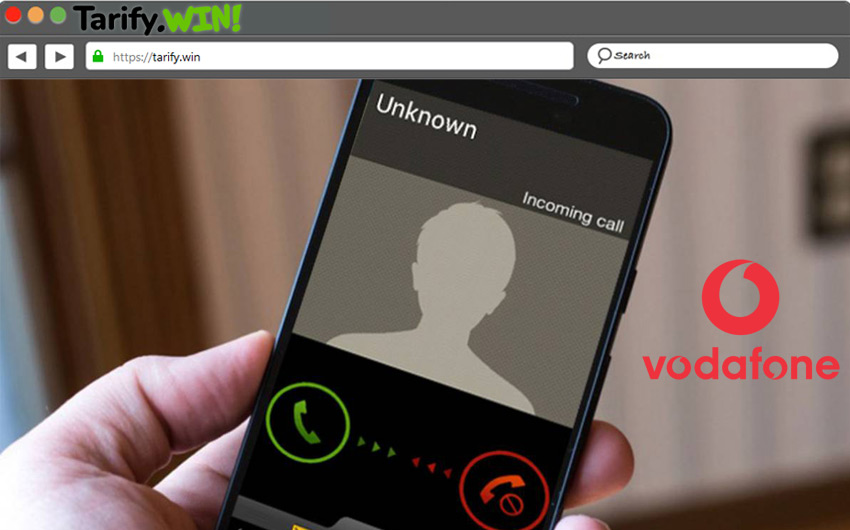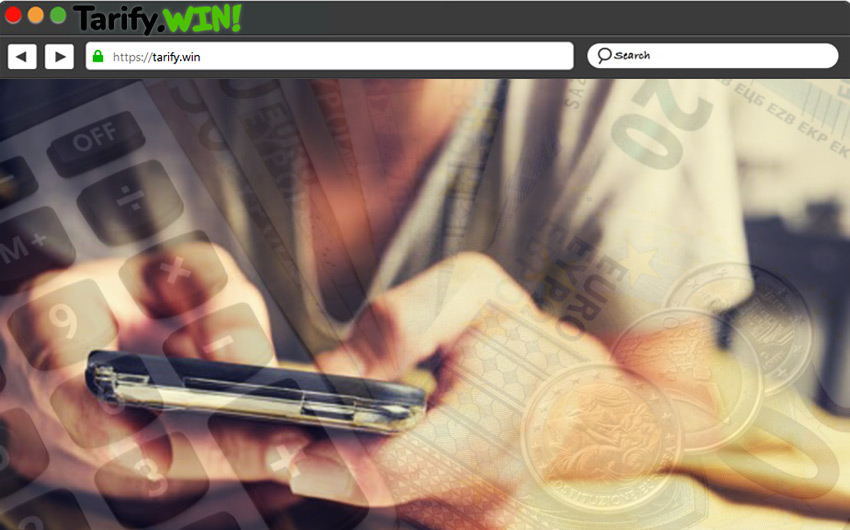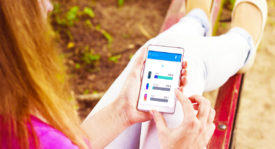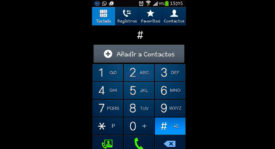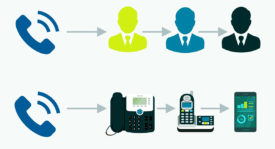La marcación rápida es un servicio que nos puede ayudar en muchas ocasiones, y en algunas situaciones permitirnos hacer llamadas de una forma más rápida. Los beneficios, son muchos, aunque si quieres conocer un poco más de esta opción te invitamos que leas por completo este post.
Aquí no solo encontrarás un concepto que defina la marcación rápida, también te mostraremos guías para que puedas aprender a activar o desactivar este grandioso servicio en tu dispositivo.
ÍNDICE:
- 1 ¿Qué es el servicio de marcación rápida y para qué sirve en telefonía?
- 2 ¿Cómo puedo activar y desactivar el servicio de marcación rápida en mi smartphone?
- 3 ¿Cuáles son los principales fabricantes que permiten configurar marcación rápida?
- 4 ¿Cómo se configura la marcación rápida en la mayoría de dispositivos?
¿Qué es el servicio de marcación rápida y para qué sirve en telefonía?
¡Compara entre cientos de tarifas y elige la ganadora! 🏆
El servicio de marcación rápida lo podemos encontrar en casi todos nuestros teléfonos, y es una opción que se está usando desde la llegada de los teléfonos básicos.
Con esta opción no tendremos que memorizar ningún número telefónico, ni perder tiempo en la fastidiosa búsqueda en la agenda del teléfono, porque al solo presionar una tecla durante unos segundos estaremos llamando al contacto guardado para esa acción.
¡Desde 6,99€/mes o suscripción de 1 año por solo 69,99€! 📺

La configuración varía mucho dependiendo del dispositivo que utilicemos, sin embargo, es muy práctico y sencillo. Esto puede ser utilizado hasta para hacer llamadas rápidas a esas personas que debemos llamar todos los días.
¿Cómo puedo activar y desactivar el servicio de marcación rápida en mi smartphone?
No es algo muy complicado de activar, de cierta forma es una de los servicios más sencillos de habilitar en nuestro teléfono, y usarlo mucho más.
En Android
Para empezar debemos abrir el teclado numérico, ese que utilizamos para marcar el número telefónico de alguien. Mayormente podemos encontrarlo en la parte inferior de nuestro Android, lo podemos identificar porque cuenta con un icono de teléfono.
- Ahora, buscamos tres puntos apilados horizontalmente (“Menú”). Podemos encontrar esta opción al mirar en la parte superior de la pantalla y seleccionar el “Menú”, de esta forma veremos una lista de opciones desplegable.
- Allí, veremos que dice “Marcado rápido”, y lo seleccionamos. Esta mayormente es la primera o segunda opción que se encuentra en la lista desplegable.
- Tocamos el icono “+” para agregar el contacto. Para ello buscamos ese signo en la parte superior derecha de la pantalla de nuestro Android y lo seleccionamos.
- Cuando estemos ante esa lista de contactos, buscamos el que queremos que este en acceso directo, y lo seleccionamos. Para una búsqueda más sencilla es recomendable utilizar la barra de búsqueda que la misma agenda nos ofrece.
- Ya seleccionado el contacto, debemos fijarlo en un número del marcador, donde tenemos como opción nueve números (del 1 al 9). Para completar este paso, nos vamos al casillero, que se encuentra debajo del encabezado “Ubicación” y tocamos el número donde vamos a fijar el contacto.
- Una vez hayamos hecho todo, seleccionamos “Hecho” o “Guardar”.
- Para desactivar esta opción solamente debemos hacer todo esto, pero en vez de seleccionar el contacto del número, quitamos el contacto del número.
En iPhone
Los pasos en iPhone son un poco diferente que los utilizados en Android, pero de igual forma es muy práctico activar el servicio:
- Primero, nos vamos a la App del teléfono que tiene un icono verde y un teléfono en el medio de color blanco, si no lo encontramos en la parte inferior del teléfono, podemos ir al menú y buscarlo.
- En iPhone la marcación rápida, también es conocida como «Lista de Favoritos», y cumplen con la misma función, que es llamar a un contacto al presionar una tecla.
- Nos vamos a la opción de contactos, que se encuentra en la parte inferior de la pantalla del iPhone y en la agenda de contactos, seleccionamos a la persona que queremos fijar a favoritos.
- Cuando seleccionamos al contacto, se abrirá una lista de detalles, y solo seleccionaremos en “Agregar a Favoritos”, normalmente esta es una de las últimas opciones de la lista, luego veremos otras opciones y tocamos en “Llamar”, para que se agrega el número a los favoritos.
- Ahora para llamar, simplemente vamos nuevamente el icono verde del teléfono blanco, y tocamos en “Favoritos”, esta opción siempre cuenta con un icono de estrella. Allí veremos una lista y seleccionamos al contacto a llamar.
- Para desactivar la opción o quitar el contacto de la lista, debemos ir a la agenda, buscar al contacto y quitarlo de la lista de favoritos.
¿Cuáles son los principales fabricantes que permiten configurar marcación rápida?
En la actualidad existen una gran cantidad de fabricantes de teléfono en todo el mundo que permiten la marcación rápida, sin embargo para reducir esa extensa lista, resumimos a continuación, mostrando solamente los fabricantes principales:
- Apple
- Samsung
- Huawei
- Xiaomi
- BQ
- Sony
- LG
- Honor
- Motorola
- OnePlus
- HTC
- Nokia
- ZTE
- Vivo
- Alcatel
- Asus
- Wiko
- Microsoft
- Elephone
- Lenovo
- BlackBerry
¿Cómo se configura la marcación rápida en la mayoría de dispositivos?
En esta sección te explicaremos como configurar la marcación rápida en los diferentes dispositivos que podemos encontrar en el mercado. Con esta gran guía podrás agregar cualquier contacto a un número del marcador para hacer una llamada rápida.
En Samsung
- Para poder configurar esta opción, vamos al marcador del teléfono, y pulsamos en los tres puntos apilados que se encuentra en la esquina superior derecha de la pantalla.
- Luego veremos una lista desplegable y seleccionamos donde dice “Marcación Rápida” y entramos a los contactos presionando el icono de perfil que esta en la esquina superior derecha.
- Buscamos y seleccionamos el contacto que deseamos añadir y tocamos en “Guardar”.
- Con estos pocos pasos ya habremos enlazado un contacto a nuestro teclado numérico.
En Huawei
- En el menú principal, o pantalla inicial veremos diferentes iconos en la parte inferior de la pantalla, de allí seleccionaremos nada más el que tiene un teléfono con fondo blanco.
- Cuando entremos en el teclado de marcación, buscamos en la parte superior las opciones, y elegimos “Ajustes de marcación rápida”.
- Ahora elegimos la tecla o número que queremos asignar al contacto, y nos llevará a la lista de contactos que tenemos registrado y seleccionamos el de nuestra preferencia.
- Con estos pasos ya el contacto se encuentra enlazado a un número del teclado telefónico, que al presionarlo accionará una llamada.
En Motorola
- Nos vamos al menú, buscamos el “Directorio” y presionamos donde dice “OK”.
- Luego buscamos las opciones que se encuentra en la parte superior derecha, y seleccionamos donde dice “configuración” y culminamos dando tap en “OK”.
- Desplazamos hacia abajo hasta encontrar la “Lista de Marcado Rápido”, la seleccionamos y buscamos la ubicación de marcado rápido que deseamos.
- Al número de marcación rápida elegido le asignamos un contacto, ya con esto siempre que queramos hacer una llamada a esa persona solo presionamos el número adecuado.
En LG
- Primero nos vamos a la pantalla inicial y buscamos el icono de la parte inferior que dice “Aplicaciones”, luego nos vamos a los “Contactos”.
- Abrimos las opciones y seleccionamos “Marcación rápida”, luego tendremos que asignar el contacto al número.
- Elegimos el contacto y de esta forma ya se habrá asignado al número seleccionado y culminamos dando en “Aceptar” de ser necesario.
En BQ
- Desde la pantalla principal buscamos el icono de teléfono, y al abrir, buscamos los tres puntos apilados que se encuentran en la parte superior derecha de la pantalla.
- De la lista desplegable seleccionamos en “Ajustes” y después en “Ajustes de llamadas”, nos llevará a otra pantalla y seleccionamos “Ajustes de la tarjeta SIM”.
- Ahora buscamos la opción de “Marcación fija” habilitamos el FDN, tocamos en aceptar, pero antes ingresamos nuestro PIN.
- Luego nos vamos al inicio y volvemos a ir a la agenda, y seleccionamos el contacto, nos vamos a menú y seleccionamos el número que queremos agregar a la marcación.
¡Compara entre cientos de tarifas y elige la ganadora! 🏆